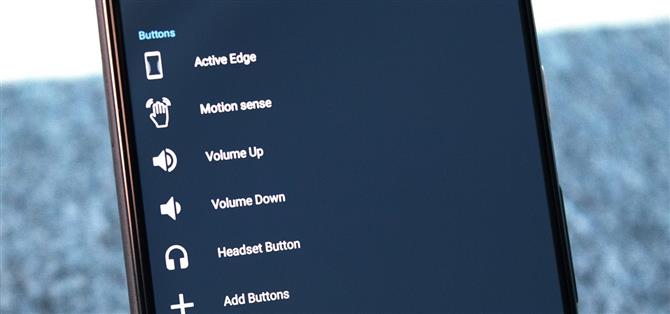Bez względu na to, czy kochasz Motion Sense, czy uważasz, że to sztuczka, możemy zgodzić się, że jego funkcjonalność jest ograniczona. Obecnie ogranicza się do przełączania utworów na liście odtwarzania, odkładania alarmów, wyciszania połączeń, zmniejszania głośności alertów i sprawdzania powiadomień. Ale nowy mod pomoże ci zrobić o wiele więcej z nim.
Dzięki najnowszej aktualizacji aplikacji Button Mapper flar2 możemy sprawić, że gesty radaru Soli Google będą znacznie bardziej przydatne. Za pomocą aplikacji możemy skonfigurować Motion Sense, aby uruchamiał aplikację lub skrót, przełączał czujniki i wiele więcej. I możemy to wszystko zrobić bez konieczności rootowania!
- Don’t Miss: How to Root Your Pixel 4 with Magisk – The Beginner’s Guide
Krok 1: Pobierz Button Mapper
Najpierw musisz zainstalować Button Mapper. Deweloper flar2, AKA Aaron Segaert (ten sam twórca oprogramowania ElementalX), aktywnie dodaje nowe funkcje do aplikacji. Obejmuje to możliwość ponownego mapowania Active Edge na Pixel 2, a teraz także rekonfigurację Motion Sense na Pixel 4. Aplikację można znaleźć w Sklepie Play, korzystając z linku poniżej.
- Odtwórz w sklepie Link: Button Mapper: Przypisz klucze (bezpłatnie)
Krok 2: Uaktualnij do wersji Pro
Aby ponownie zmapować Motion Sense Pixela 4, potrzebujesz profesjonalnej wersji Button Mappera. Otwórz aplikację i wybierz „Motion Sense”. Tutaj zostaniesz poproszony o aktualizację do wersji pro. Wybierz „Odblokuj”, aby wyświetlić trzy opcje płatności. Każda z kwot odblokuje wersję Pro i wszystkie jej funkcje. Możesz przekazać darowiznę już za 4,29 USD, a jeśli czujesz się hojny – do 25 USD. Tak czy inaczej, będziesz mieć wszystkie funkcje.

Po wybraniu kwoty, którą chcesz zapłacić, postępuj zgodnie z instrukcjami, aby sfinalizować transakcje po jej zakończeniu, zostaniesz uaktualniony do „Button Mapper Pro”.
Krok 3: Włącz opcje programistyczne
Po uaktualnieniu do wersji pro możesz teraz uzyskać dostęp do menu Motion Sense. Jednak po wybraniu przełącznika obok opcji „Dostosuj” nastąpi przejście do ekranu konfiguracji. Button Mapper nie może ponownie mapować Motion Sense po wyjęciu z pudełka. Potrzebuje podwyższonych uprawnień, które można przyznać za pośrednictwem ADB.
Najpierw włącz Opcje programisty na Pixel 4. Następnie przejdź do menu Opcje programisty (Ustawienia -> System -> Zaawansowane) i włącz „Debugowanie USB”. Teraz podłącz telefon do komputera.
Krok 4: Pobierz pakiet Platform-Tools
Następnie pobierz pakiet Google Platform-Tools (Windows | Mac | Linux). Kliknij dwukrotnie plik, aby wyodrębnić zawartość pliku ZIP, a następnie przeciągnij rozpakowany folder i upuść go na pulpicie.
 Zdjęcie Dallas Thomas / Android How
Zdjęcie Dallas Thomas / Android How
Krok 5: Otwórz wiersz polecenia
Teraz na komputerze musisz otworzyć okno wiersza polecenia. Jeśli korzystasz z systemu Windows, naciśnij przycisk Windows na klawiaturze, a następnie wpisz „cmd” i naciśnij klawisz Enter. Jeśli korzystasz z systemu Linux lub Mac, otwórz Terminal w folderze Aplikacje.
Teraz wpisz cd i dodaj pojedynczą spację, ale jeszcze nie wciśnij enter. Zamiast tego przeciągnij z pulpitu folder narzędzi platformy wyodrębniony w kroku 4, a następnie upuść go bezpośrednio nad oknem wiersza polecenia. Spowoduje to wypełnienie pełnej ścieżki lokalizacji folderu. Śmiało i naciśnij enter teraz.
 Zdjęcie Dallas Thomas / Android How
Zdjęcie Dallas Thomas / Android How
Krok 6: Sprawdź połączenie ADB
Teraz wpisz „urządzenia adb” (bez cudzysłowów) i naciśnij Enter. Jeśli korzystasz z systemu Linux lub Mac, wpisz „./adb devices”. Jeśli zwraca serię liter i cyfr, po których następuje słowo „urządzenie”, możesz zacząć. W przeciwnym razie skorzystaj z naszego pełnego przewodnika ADB, aby uzyskać pomoc.
Krok 7: Udziel dostępu Logcat
Teraz możesz wysłać polecenie, które da Button Mapperowi uprawnienia do modyfikacji Motion Sense. Po podłączeniu telefonu i otwarciu wiersza polecenia wprowadź następujące polecenie, jeśli korzystasz z systemu Windows:
adb shell sh /data/data/flar2.homebutton/logcat.sh
W przypadku komputerów Mac, Linux i niektórych użytkowników programu Windows PowerShell wprowadź następujące polecenie:
./ adb shell sh /data/data/flar2.homebutton/logcat.sh
Po uruchomieniu otwórz Button Mapper i wybierz „Gotowe”, jeśli pojawi się monit, a następnie dotknij przełącznika (ponownie) obok „Dostosuj”. Teraz powinno być włączone.
Krok 8: Zmapuj wykrywanie ruchu
Teraz, gdy dałeś Button Mapperowi możliwość zmiany mapowania Motion Sense, z włączonym przełącznikiem „Dostosuj”, wybierz „Przesuń” i wybierz akcję, która ma być aktywowana. Istnieje wiele dostępnych opcji, które można znaleźć, korzystając z menu rozwijanego u góry. Poniższe zrzuty ekranu pokazują tylko niektóre opcje menu. Wybierz żądaną opcję i to wszystko.



Jeśli chcesz, aby odtwarzał dźwięk, gdy gest machnięcia jest wykonany poprawnie, możesz włączyć przełącznik „Odtwarzaj dźwięk podczas akcji”. Jeśli chcesz użyć gestu przeciągnięcia, aby nadal zarządzać muzyką, wybierz „Wyłącz podczas odtwarzania muzyki”.

Na koniec wybierz „Sprawdź ustawienia Motion Sense” i upewnij się, że oba Motion Sense to i „Zasięg, aby sprawdzić telefon” są włączone. Bez nich mogłem wykonać nową konfigurację tylko wtedy, gdy ekran był wyłączony.
Niezależnie od tego, czy przełączasz czujnik, czy otwierasz aplikację, jest to wykonywane od razu i zależnie od akcji, zobaczysz, że działa od razu lub po odblokowaniu telefonu. Na przykład, jeśli zdecydujesz się uruchomić aplikację, telefon otworzy się na nią po odblokowaniu Pixela 4. Pomimo flar2 stwierdzenia, że będzie działać na ekranie blokady lub ekranie głównym, nie byłem w stanie wykonać Motion Sense w żadnym scenariusz, ale przebieg może się różnić.
 Zdjęcie: Jon Knight / Android How
Zdjęcie: Jon Knight / Android How
Jeśli chcesz, sprawdź inne funkcje Button Mapper flar2, korzystając z poniższych linków:
- Zmień przyciski swojego Androida w skróty do prawie wszystkiego
- Zmień dowolny przycisk w telefonie w dedykowany klucz asystenta Google
- Przyciski głośności ponownie steruj dzwonkami i powiadomieniami
Jak korzystać z nowych gestów Soli w trybie głośnomówiącym w Google Pixel 4
- Zdobądź Androida How za pośrednictwem Facebooka, Twittera, Reddit, Pinterest lub Flipboard
- Zapisz się na cotygodniowy biuletyn tylko dla Androida
- Subskrybuj najnowsze filmy z Androida How na YouTube
Zdjęcie na okładce, zrzuty ekranu i GIF autorstwa Jon Knight / Android How, chyba że zaznaczono inaczej